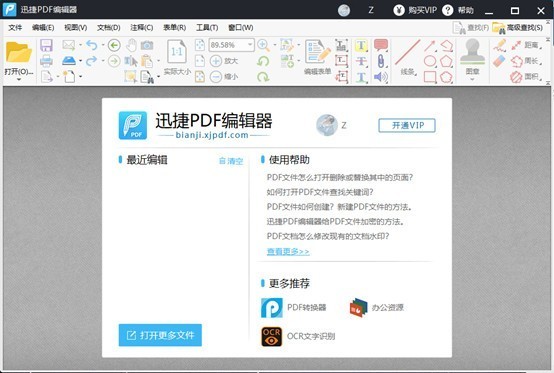分享到:
我可以:
邀请好友来看>>
PDF编辑器怎么给PDF文件添加页眉页脚
12浏览 / 0回复
| 发表于 2019-01-11 14:57:11 楼主 | |
|
PDF文件怎么添加页眉页脚呢?现在的很多人在使用PDF文件,但是PDF文件添加页眉页脚的方法很少人知道,其实想要给PDF文件添加页眉页脚很简单,我们可以使用PDF编辑器来进行操作,下面小编就为大家分享一下PDF文件添加页眉页脚的操作步骤。 操作软件:迅捷PDF编辑器 软件操作步骤如下: 1:首先我们需要将PDF编辑器打开,然后在PDF编辑器中将PDF文件添加进去。
2:在软件的顶部找到文档,鼠标点击文档,在下面会出现下拉框,在下拉框中找到页眉页脚,将鼠标移动到页眉页脚就可以看到添加了。 3:点击添加,在软件中会出现一个弹窗,在弹窗中可以发现文本,在这个位置可以输入自己想要的页眉页脚。 4:在右侧可以看到外观选项,在外观选项中可以设置上下左右的边距,单位以及字体的形式。 5:在下面预览的位置可以看到我们需要添加页眉页脚的样式,不是自己想要地格式可以直接进行更改。 6:设置完成后点击确定,需要添加的页眉页脚就会添加完成了。 7:添加页眉页脚完成后,在软件的顶部找到文件,点击文件就可以找到保存以及另存为,将设置完成的PDF文件保存到指定的文件夹即可。 以上就是为大家分享的PDF文件添加页眉页脚的操作,有需要的可以按照上面的操作来进行哦。 |
|
|
个性签名:无
|